Remarque
L’accès à cette page nécessite une autorisation. Vous pouvez essayer de vous connecter ou de modifier des répertoires.
L’accès à cette page nécessite une autorisation. Vous pouvez essayer de modifier des répertoires.
Un site Power Pages se compose de solutions issues de différents packages d’un environnement Microsoft Dataverse. Vous pouvez utiliser le centre d’administration Power Platform pour :
- Afficher les détails des packages installés (tels que les détails de la version).
- Mettre à jour les packages installés pour l’environnement sélectionné, si un package avec une version supérieure est disponible.
Important
- La mise à jour des packages peut prendre un certain temps. Pendant que la mise à niveau est en cours, vous pouvez constater une certaine instabilité dans votre site et environnement ; par conséquent, nous vous recommandons de mettre à jour les packages pendant les heures creuses.
- Les solutions d’un package sont mises à niveau pour un environnement. Le package sélectionné sera donc mis à niveau pour tous les sites de l’environnement à l’aide du package.
Autorisations requises
Le message d’erreur suivant peut s’afficher si vous ne disposez pas des autorisations requises pour afficher et mettre à jour un package Power Pages : « Vous ne disposez pas des autorisations nécessaires pour accéder à l’environnement de ce portail ». En savoir plus : Rôles d’administration requis pour les tâches administratives du portail
Afficher les détails de package
Pour afficher les détails des packages Power Pages :
Accéder au centre d’administration Power Platform.
Accédez à Environnements.
Sélectionnez l’environnement de votre site Power Pages.
Sélectionnez Ressources, puis Sites Power Pages.
Sélectionnez le site Power Pages pour votre environnement.
Sélectionnez Détails du ou des packages de sites web.
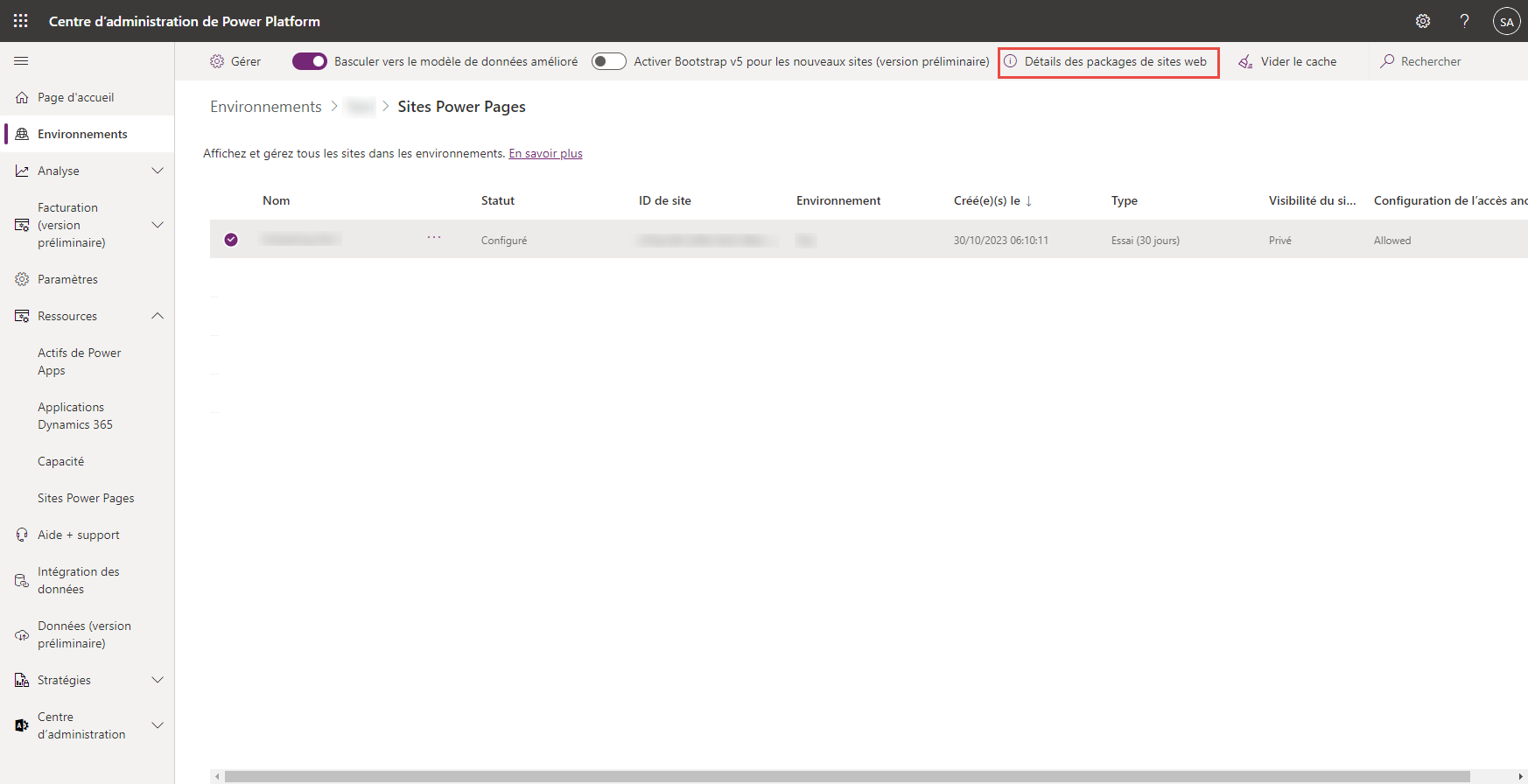
Affichez les détails des packages pour le portail sélectionné.
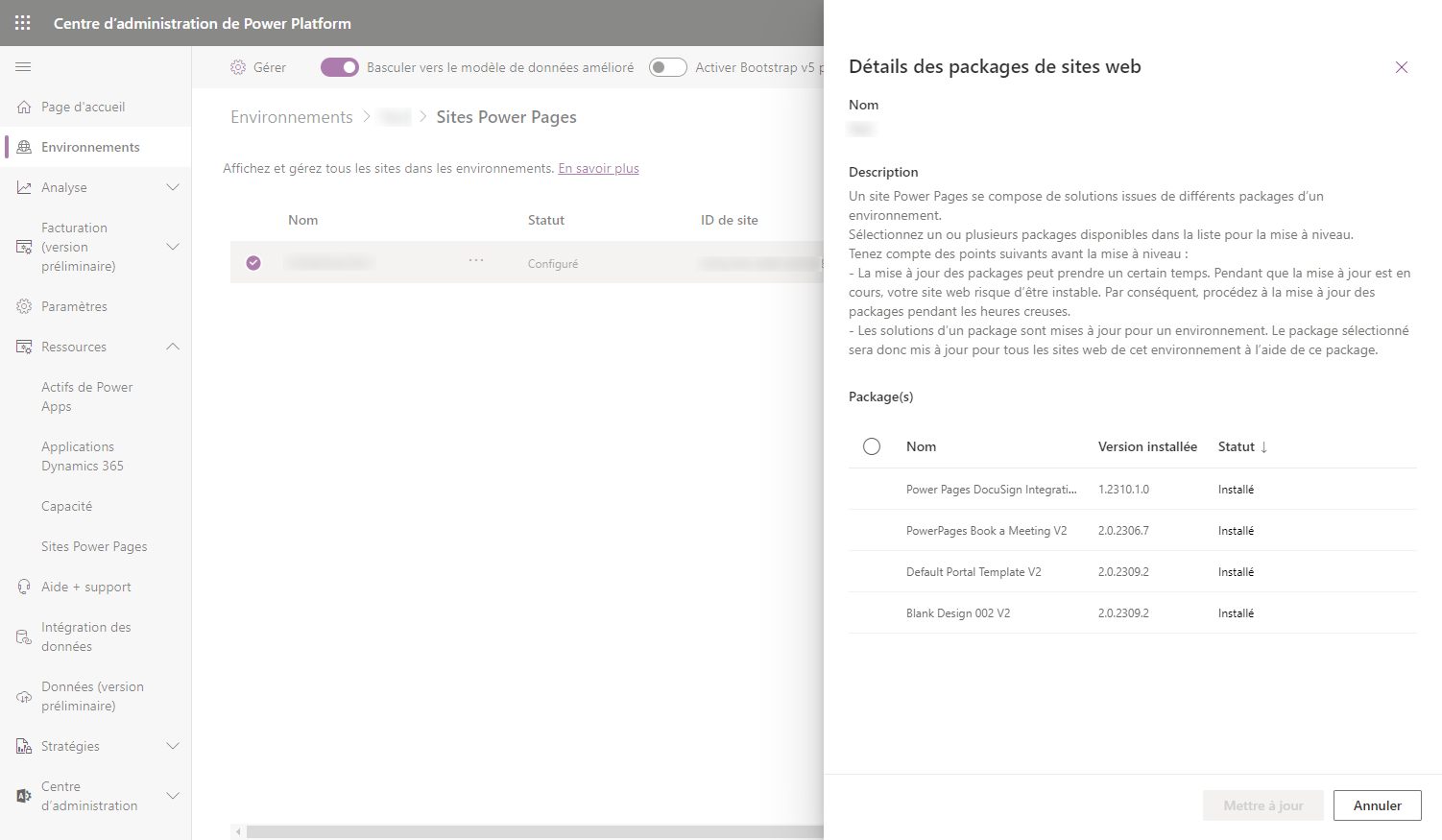
Mettre à jour un package de site web
Vous pouvez utiliser le centre d’administration Power Platform pour mettre à jour les packages de site web, soit en choisissant d’effectuer la mise à jour en fonction de l’environnement sélectionné, soit en sélectionnant dans la liste des sites web d’un client.
Méthode 1 : mettre à niveau les packages de site web à l’aide de l’environnement sélectionné
Accéder au centre d’administration Power Platform.
Accédez à Environnements.
Sélectionnez l’environnement de votre site Power Pages.
Sélectionnez Ressources, puis Sites Power Pages.
Sélectionnez le site Power Pages pour votre environnement.
Sélectionnez Mettre à jour maintenant à partir de la notification en haut de la page qui indique qu’une mise à jour est disponible.
Méthode 2 : Mettre à jour les packages de site web à l’aide de la liste des sites pour un client
Accéder au centre d’administration Power Platform.
Sélectionnez Sites Power Pages sous l’onglet Ressources.
Sélectionnez un site web dans la liste de tous les sites d’un client.
Sélectionnez Rechercher une mise à niveau de package(s) de portail.

Mise à jour des packages disponibles.
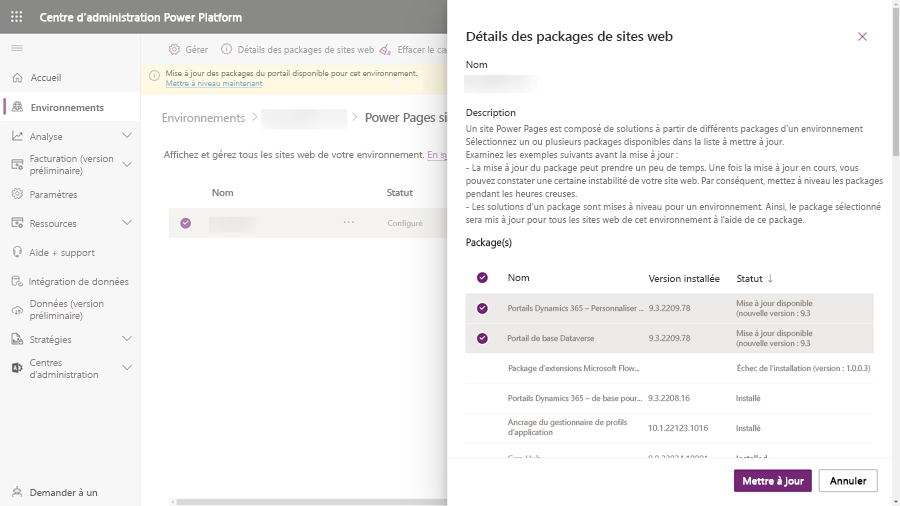
Vérifiez les erreurs de mise à jour du package et réessayez
Si la mise à jour du package échoue, vous verrez une notification avec un lien vers plus de détails concernant le problème.
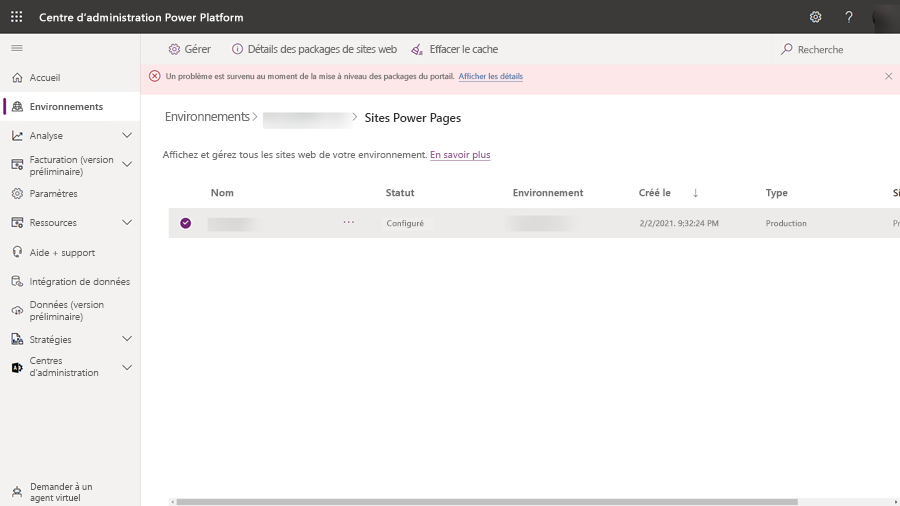
Lorsque vous sélectionnez Voir les détails, une page apparaît avec plus d’informations comme indiqué dans l’image suivante.

Sélectionnez Réessayer toutes les mises à niveau pour tenter de réinstaller la mise à jour.